再生メニュー
再生メニューでの画像の選び方
画像を選ぶ画面が表示されたときは、以下の手順で選択してください。
 カードスロットごとに表示されます。表示するカードを切り換えるには、[
カードスロットごとに表示されます。表示するカードを切り換えるには、[ ]ボタンを押してカードスロットを選択してください。
]ボタンを押してカードスロットを選択してください。
 一度に選択・編集できるのは、1枚のカード内の画像だけです。
一度に選択・編集できるのは、1枚のカード内の画像だけです。
 [1枚設定]選択中
[1枚設定]選択中
-

 で画像を選ぶ
で画像を選ぶ

-
 または
または を押す
を押す
 画面右下に[設定 / 解除]と表示される場合、もう一度
画面右下に[設定 / 解除]と表示される場合、もう一度 または
または を押すと設定が解除されます。
を押すと設定が解除されます。
 [複数設定]選択中
[複数設定]選択中
-



 で画像を選び、
で画像を選び、 または
または を押す(繰り返す)
を押す(繰り返す)
 設定を解除するには、もう一度
設定を解除するには、もう一度 または
または を押してください。
を押してください。
-
[DISP.]ボタンを押して実行する
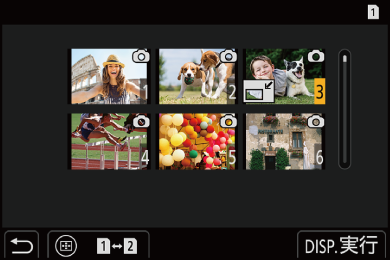
[プロテクト]を選んだとき
-



 で画像を選び、
で画像を選び、 または
または で設定する(繰り返す)
で設定する(繰り返す)
 設定を解除するには、もう一度
設定を解除するには、もう一度 または
または を押してください。
を押してください。
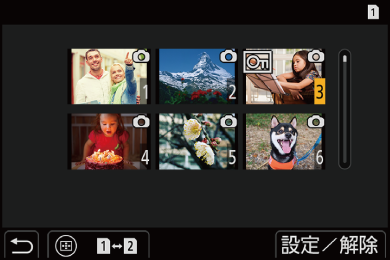
再生メニュー(表示方法)
 :初期設定
:初期設定
再生モード
|
|
|
再生する画像の種類を絞り込みます。
|
スライドショー
|
全画像/写真のみ/動画のみ/レーティング/6K/4K フォト/フォーカスセレクト |
|
画像の種類を選び、一定間隔で順番に再生します。
開始:スライドショー再生を開始します。 再生間隔:画像を再生する間隔を選びます。 リピート:リピート再生を設定します。 スライドショー中の操作
|
縦位置自動回転
|
|
|
カメラを縦に構えて撮影した写真を自動で縦向きに表示します。 |
画像表示順
|
ファイル名/ |
|
本機で画像を再生するときの表示順を設定します。 ファイル名:フォルダー名/ファイル名の順番で表示します。 撮影日時:画像が撮影された日時の順番で表示します。
|
AF位置から拡大
|
ON/ |
|
AFでピントの合った位置を表示します。画像を拡大するときにAFでピントの合った位置を中心に拡大します。 |
LUTビューアシスト(モニター)
|
ON/ |
|
[フォトスタイル]を[V-Log L]に設定して記録した動画を再生するときに、LUTデータを適用した映像をモニター/ファインダーに表示します。
|
HLGビューアシスト(モニター)
|
MODE1/ |
|
HLG動画を撮影、再生するときに、色域と明るさを変換して表示します。
|
アナモフィック デスクイーズ表示
|
|
|
アナモフィックレンズの倍率に合わせてデスクイーズした映像を本機に表示します。
|
再生メニュー(画像の加工)
 :初期設定
:初期設定
RAW現像
|
RAW形式で撮影した写真をカメラで現像し、JPEG形式で保存します。 ( |
6K/4Kフォト一括保存
|
6K/4K連写ファイルから、5秒分の写真を一括で保存できます。 |
6K/4Kフォトノイズ低減
|
|
|
写真を保存するときに、高いISO感度によって発生したノイズを低減します。 |
インターバル動画作成
|
[インターバル撮影]で撮影したグループ画像から動画を作成します。
|
コマ撮りアニメ作成
|
[コマ撮りアニメ]で撮影したグループ画像から動画を作成します。
|
再生メニュー(情報の付与・削除)
プロテクト
|
1枚設定/複数設定/全解除 |
|
誤って消去することがないように、画像にプロテクトを設定できます。 ただし、カードをフォーマットすると、プロテクトした画像も消去されます。
|
レーティング
|
1枚設定/複数設定/全解除 |
|
画像に5段階のレベルに分けたレーティングを設定すると、以下のことができます。
|
再生メニュー(画像の編集)
 :初期設定
:初期設定
リサイズ(縮小)
|
1枚設定/複数設定 |
|
ホームページ用やメール添付で送信しやすいように、JPEG画像の容量(画像サイズ)を小さくして、別の画像として保存します。
– [1枚設定]選択時は、画像を選んだあとに、 – [複数設定]選択時は、画像を選ぶ前に、
– 動画撮影、6K/4Kフォト、[フォーカスセレクト] – グループ画像 – [写真画質]の[RAW] – C4K動画から作成した写真 |
画像回転
|
画像を手動で90°ずつ回転させます。
|
動画分割
|
撮影した動画や6K/4K連写ファイルを2つに分割します。 ( |
画像コピー
|
コピー方向 |
|
|
画像選択コピー/フォルダー内全画像コピー/カード内全画像コピー |
|
|
カード内の画像をもう一方のカードにコピーできます。
画像選択コピー:画像を選んでコピーします。
フォルダー内全画像コピー:フォルダー内のすべての画像をコピーします。
カード内全画像コピー:カード内のすべての画像をコピーします。 Fnボタンで画像をコピーする 1枚再生中に[画像コピー]を登録したFnボタンを押すと、再生中の画像をもう一方のカードにコピーします。 以下の選択肢からコピー先のフォルダーを選んでください。グループ画像の場合は[新規作成]が自動で選ばれます。 コピー元と同じフォルダー番号:コピーする画像と同じ名前のフォルダーにコピーします。 新規作成:フォルダー番号を繰り上げて新規フォルダーを作成し、コピーします。 フォルダー選択:保存するフォルダーを選んでコピーします。
– SDXCメモリーカードから、SD/SDHCメモリーカードへのコピー |
|
再生メニュー(その他)
 :初期設定
:初期設定
消去確認画面
|
「はい」がはじめ/ |
|
画像消去時に表示される確認画面の選択肢として、[はい]/[いいえ]のどちらが最初に選ばれるかを設定します。 「はい」がはじめ:最初に[はい]が選ばれます。 「いいえ」がはじめ:最初に[いいえ]が選ばれます。 |
全画像消去
|
スロット1/スロット2 |
|
カード内のすべての画像を消去します。
|


 :音量の調整([
:音量の調整([